在win10系统中,自带了游戏视频录制功能,可以帮助游戏爱好者在玩游戏的时候进行录屏,但是这样的功能也会导致运行游戏的时候出现掉帧严重和游戏运行卡的情况,遇到这样的问题如
在win10系统中,自带了游戏视频录制功能,可以帮助游戏爱好者在玩游戏的时候进行录屏,但是这样的功能也会导致运行游戏的时候出现掉帧严重和游戏运行卡的情况,遇到这样的问题如何处理呢,其实我们可以关闭游戏录屏功能,下面给大家带来具体的关闭方法。
win10系统关闭录屏游戏功能的方法:
1.进入win10系统桌面按键盘上的win+i 键打开windows设置,找到并点击打开游戏选项。
2.在左侧界面中切换到游戏栏,然后将右侧界面中的使用录制游戏剪辑、屏幕截图和广播功能的开关关闭,接着将下面的几个选项全部勾去除。
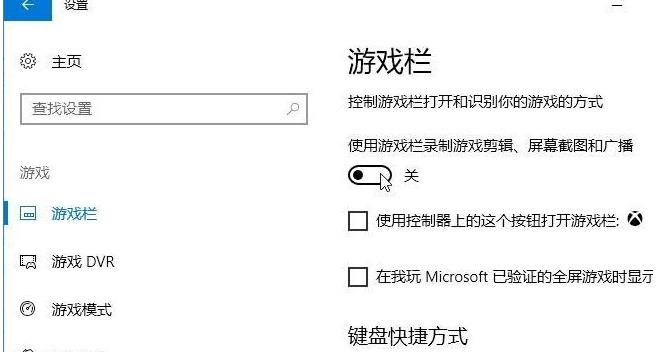
3.接着点击左侧的【游戏DVR】,在右侧将当我玩游戏时在后台录制选项的开关关闭即可。
以上介绍的内容就是关于win10系统录屏游戏功能关闭的方法,不知道大家学会了没有,如果你也遇到了这样的问题的话可以按照小编的方法自己尝试操作一下,希望可以帮助大家解决问题。
【文章出处:香港服务器 https://www.68idc.cn欢迎留下您的宝贵建议】